Az ADSL Wi-Fi modem konfigurálása TP-Link TD-W8951ND
A TP-Link TD-W8951ND egy ADSL modem, amely az internetet terjesztheti Wi-Fi-n keresztül, vagy beépített ADSL modemmel ellátott vezeték nélküli útválasztó, amely telefonkábelen keresztül csatlakozik az internethez. Szerintem mindkét lehetőség helyes. Ez a TP-Link vezeték nélküli modem ideális megoldás minden ADSL internet előfizető számára. Oroszországban leggyakrabban a Rostelecom szolgáltató előfizetői vásárolják meg és telepítik, Ukrajnában pedig az Ukrtelecom OGO szolgáltatójának előfizetői.

Nincs szükség modem és Wi-Fi útválasztó telepítésére. A telefonkábel közvetlenül a TP-Link TD-W8951ND-hez csatlakozik. A vezérlőpulton megadjuk az internethez való csatlakozás paramétereit (ezeket a szolgáltató adja ki), konfiguráljuk a Wi-Fi hálózatot, az IPTV-t (ha van ilyen), és ennyi, vezeték nélküli hálózaton vagy kábelen keresztül használjuk az internetet. Mivel a beállítási oldal és maga a telepítési folyamat nem a legkönnyebb, és sok kérdést felvethet, úgy döntöttem, hogy elkészítem a részletes utasításokat. Ez a kézikönyv más vezeték nélküli routerekhez is alkalmas, beépített ADSL2 + modemmel a TP-Link-től.
Először mindent összekapcsolunk, majd megyünk az ADSL modembeállításokhoz, és beállítjuk a szükséges paramétereket.
A TP-Link TD-W8951ND beállításainak csatlakoztatása és megadása
Csatlakoztassa a tápfeszültséget a modemhez, és kapcsolja be a gombbal (ha ki van kapcsolva). Csatlakoztassa a modemet számítógéphez vagy laptophoz hálózati kábel segítségével. Vagy csatlakozzon a modem Wi-Fi hálózatához. Alapértelmezés szerint nyitva van. Ha jelszót kér, nézze meg a készülék alján található matricát. A gyári jelszót (PIN) meg kell adni ott.
Csatlakoztasson telefonkábelt a TD-W8951ND ADSL portjához.

Ezután meg kell nyitnia a modem beállításait. Ehhez a csatlakoztatott eszközön nyisson meg minden böngészőt, és lépjen a 192.168.1.1 oldalra . Írja be a címet a címsávba. Ha nem kéri felhasználónevet és jelszót, akkor próbálkozzon a 192.168.0.1 lépéssel . Az IP-címet maga a modem alatti matrica jelzi (ott feltüntethető a tplinkmodem.net cím is). Ha nem tudja megnyitni a beállításokat, hiba jelenik meg, majd olvassa el a következő cikket: nem írja be az útválasztó beállításait.
Az engedélyezési ablakban meg kell adnia felhasználónevét és jelszavát. Gyári admin és admin. Ha megváltoztatta őket, és nem emlékszik, akkor vissza kell állítania a gyárat. 10 másodpercig nyomja valami élesen a Reset gombot.
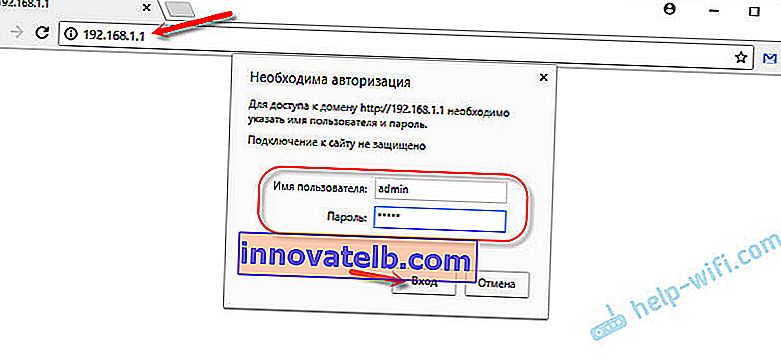
Megnyílik a vezeték nélküli ADSL modem webes felülete. Itt konfigurálnunk kell az internetet és a Wi-Fi hálózatot. És módosítsa a gyári jelszó adminisztrátorát is. Amibe éppen beléptél.
A TP-Link ADSL modem beállítása az internethez való csatlakozáshoz
A beállítás folytatása előtt:
Érdeklődnie kell a szolgáltatójánál, hogy milyen paramétereket kell megadnia a modem beállításaiban az internethez való csatlakozáshoz. Nem számít, hogy melyik szolgáltatója van: a Rostelecom, az Ukrtelecom vagy valami más. Ezeket az adatokat a szolgáltató támogatásától kérheti. Vagy nézze meg az internetkapcsolati megállapodást. Szükségünk van a kapcsolattípusra (PPPoE, dinamikus, statikus), VPI / VCI értékekre, tokozásra, felhasználónévre, jelszóra.Lépjen az "Interfész beállítása" - "Internet" szakaszra.
- A "Virtuális áramkör" legördülő menüből válassza ki a "PVC0" virtuális áramkört.
- Állítsa be a VPI és a VCI értékeket.
- Az "ATM QoS" -val szemben válassza az "UBR" lehetőséget.
- Ezután ki kell választania a kapcsolat típusát. Például: PPPoE.
- Ha PPPoE-vel rendelkezik, akkor meg kell adnia a bejelentkezést és a jelszót (amelyet a szolgáltató adott ki). "Kapszulázás": "PPPoE LLC".
- Annak érdekében, hogy a kapcsolat mindig aktív legyen, ellenőrizze, hogy a "Csatlakozás" mellett ki van-e jelölve az "Mindig be" elem.
- A beállítások mentéséhez kattintson a "Mentés" gombra.
Lásd a képernyőképet.
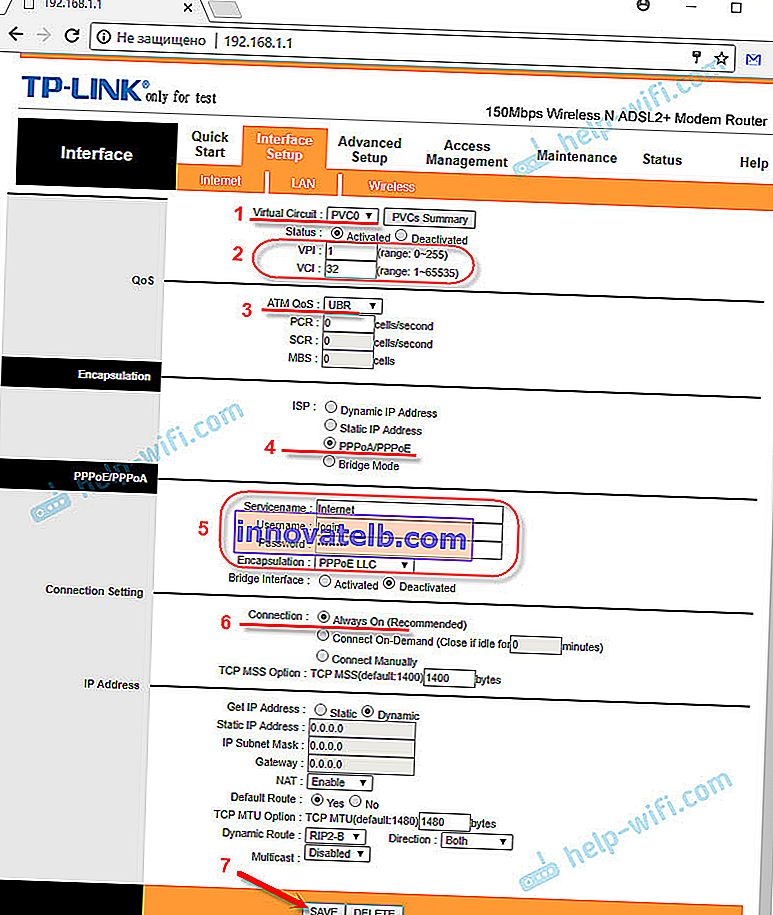
Ha például van "Dinamikus IP", akkor ott még könnyebb. Nem kell megadnia felhasználónevet és jelszót.
Wi-Fi hálózat beállítása a TP-Link TD-W8951ND készüléken
A vezeték nélküli hálózatot az "Interfész beállítása" - "Vezeték nélküli" részben konfigurálhatja.
- Válassza ki országát a "Csatorna" legördülő menüből.
- Módosítsa a Wi-Fi hálózat (SSID) nevét. A gyár neve megmaradhat, de nem kívánatos.
- A hitelesítési típus beállítása "WPA2-PSK".
- "Titkosítás": AES.
- Az "Előre megosztott kulcs" mezőbe írja be a jelszót, amely megvédi a Wi-Fi hálózatot. A jelszót angol betűkkel kell megadni. Használhat számokat. Legalább 8 karakter.
- Mentse a beállításokat.
Mint ez:
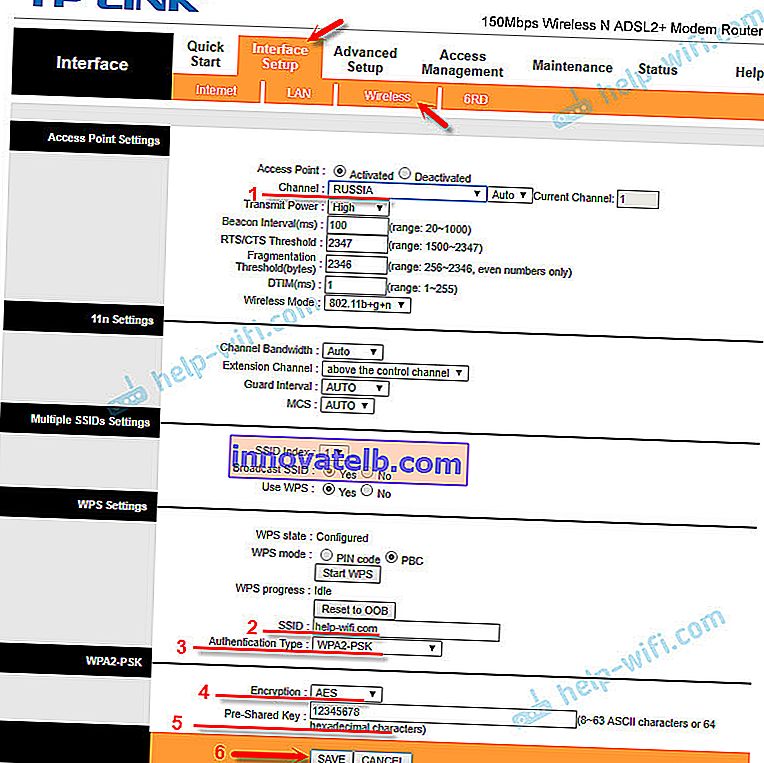
Célszerű valahova felírni a Wi-Fi hálózat jelszavát, hogy ne felejtse el.
A modem beállításainak védelme új jelszóval
Alapértelmezés szerint a bejelentkezés és a jelszó rendszergazda adja meg a modem beállításait. Ez azt jelenti, hogy mindenki, aki csatlakozik a vezeték nélküli modeméhez, hozzáférhet a vezérlőpaneljéhez. Ezért azt javaslom, hogy változtassa meg a gyári jelszót.
Lépjen a "Karbantartás" - "Adminisztráció" szakaszra. Írja be kétszer az új jelszót, és mentse a beállításokat.
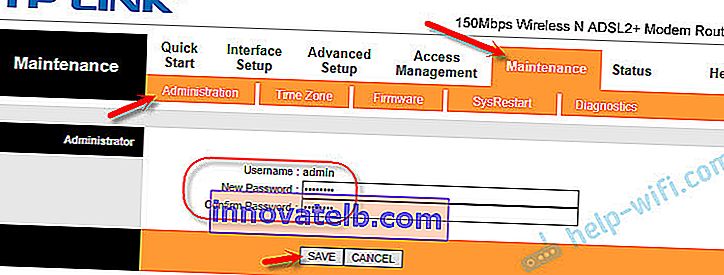
Feltétlenül írja le a jelszavát. Ha elfelejtette, és be kell lépnie a modem beállításaiba, akkor mindent újra kell állítania és konfigurálnia.
IPTV beállítása
Ezek a beállítások hasznosak lesznek azok számára, akik engedélyezik a digitális TV-t és tervezik használni. A TP-Link TD-W8951ND támogatja az IPTV-t. Most bemutatom, hogyan lehet digitális televíziót felállítani. Vizsgáljuk meg két nagy szolgáltató beállításait: a Rostelecom és az OGO Ukrtelecom.
Visszatérünk az "Interface Setup" - "Interne" szakaszhoz.
- A "Virtuális áramkör" részben válassza a "PVC1" lehetőséget.
- Beállítottuk a VPI / VCI értékeket. Az Ukrtelecom IPTV esetében: 1/33. A Rostelecom számára 0/50. Ellenőrizheti a szolgáltatónál.
- "ATM QoS": UBR.
- Állítsa a kapcsolattípust (ISP) "Bridge Mode" -ra.
- "Beágyazás": 1483 Bridged IP LLC (valószínűleg az Ukrtelecom TV-jéhez).
- Mentse a beállításokat.
Lásd a képernyőképet (például a digitális televízió beállítása a Rostelecomról).
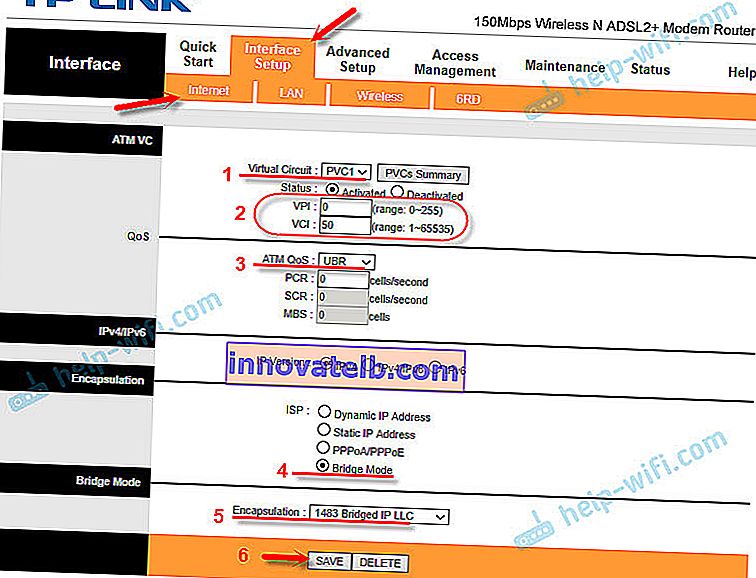
Ezután konfigurálnia kell a LAN-portokat. Ez a "Speciális beállítások" - "VLAN" - "VLAN-csoport meghatározása" részben tehető meg.
Válassza a "Vlan Index" lehetőséget: 1 . A portokat úgy állítottuk be, mint az alábbi képernyőképen. Három LAN és Wi-Fi port az internethez. Hagyunk egy LAN portot az IPTV számára. Mentse a beállításokat.

Ezután válassza a "Vlan Index" lehetőséget: 2 . Van egy "VLAN ID" mező, tegye bele a 2 -es számot . Állítsa be a port beállításait az alábbi képernyőképen látható módon. Mentse a beállításokat.
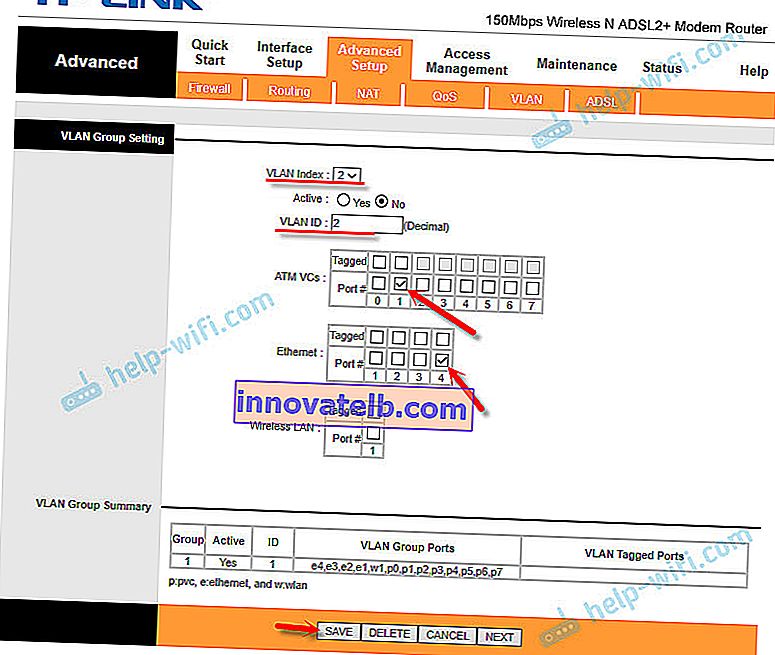
Lépjen a "VLAN PVID hozzárendelése minden interfészhez" szakaszra.
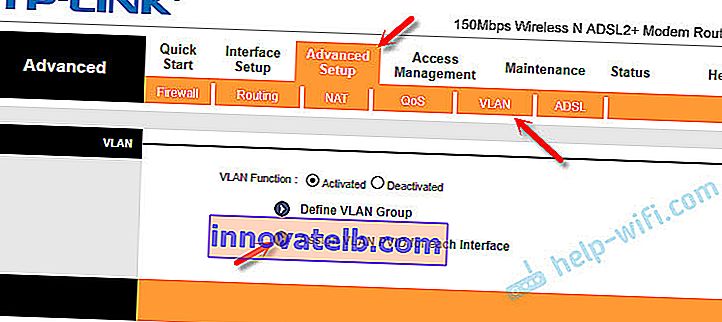
"VC # 1" esetén állítsa az értéket 2-re . A "4. számú port" esetében szintén 2-re állítottuk az értéket . A set-top box csatlakozik ehhez a porthoz. Mentjük a beállításokat.
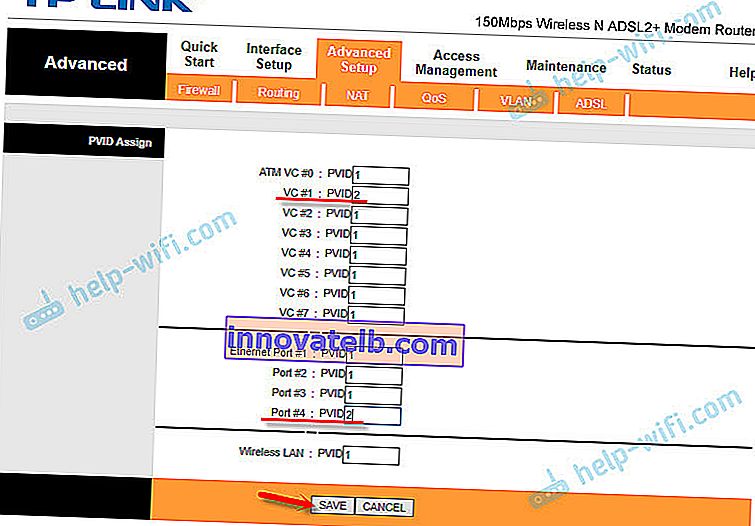
Ezzel befejeződött a digitális TV beállítása.
Beállítottuk a TP-Link TD-W8951ND-t. Remélem, sikerrel jár, és minden működik. Ha valami, kérdezze meg a megjegyzéseket.